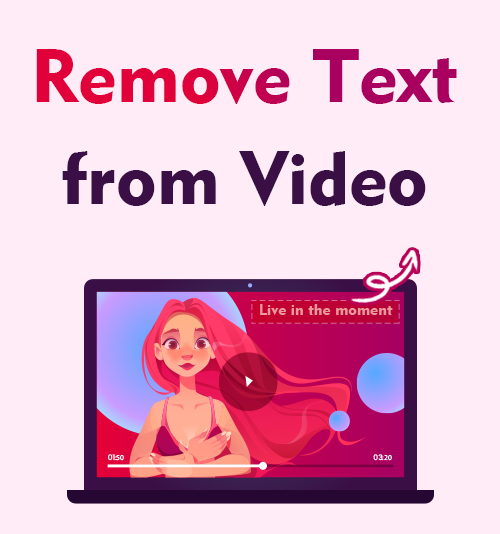
Instagram は 2021 年に画期的なアップグレードを行い、ユーザーが透かし機能を使用してコンテンツを投稿できるように制限しました。 なぜ他のアプリケーションの広告のためなのかは不明です。
しかし、クリエイターやインフルエンサーは、Instagram に投稿する前にコンテンツをクリーンアップする必要があることを知っています。
そのため、次の方法をお見せします。 ビデオからテキストを削除する この機能中にぼやけません。 オンラインとオフラインの両方のソリューションがカバーされています。
さまざまなアプリケーションを検討し、両方の長所と短所を考慮して、最良の決定を下すのに役立ちます. また、すばやく簡単にアクセスできるように、いくつかのオンライン テキスト リムーバーも提供しています。
Windows でビデオからテキストを削除する方法
ビデオからテキストを削除する一般的な方法には、テキストを直接消去する、テキストを他のコンテンツに置き換える、ビデオからテキストを切り取るなどがあります。
この部分では、これらの 3 つの方法でそれを達成する方法を示します。 あなたに適したものを選んで、手間をかけずにビデオからテキストを編集してください。
消去と置換を介してビデオからテキストを取り除く
この機能を開始するために、まず最高のテキスト リムーバー アプリケーションを提供したいと思いました – 任意の消去. オフラインで動画からテキストを削除する 2 つの方法を提供します。 ビデオからテキストを直接消去したり、何かを重ねてそれを覆ったりすることができます。 そして、手順は非常に簡単です。
また、AnyErase の長所と短所も見ていきます。 アプリケーションを使用する前に、アプリケーションに関するすべての詳細を知る必要があります。
まずは見てみましょう ビデオからテキストを直接削除する方法 AnyErase を使用します。 Windows 11/10//8/7 にインストールできます。
任意の消去
ビデオや写真から透かしを魔法のように削除します
- Windows10 / 8/7の場合
- Mac OS X14以降の場合
- Android向け
- インストール後、AnyErase プログラムを起動してください。 アプリケーションを開くと、アプリケーション画面の左側にオプションが表示されます。 まず、ビデオの透かしを削除するというラベルの付いたタブをクリックします。
![[ビデオ透かしの削除] タブをクリックします。](https://www.amoyshare.com/uploads/2022/08/01-click-on-the-remove-video-watermark-tab.jpg)
- 画面中央に追加ボタンが表示されます。 それをクリックして、テキストを削除したい動画をアップロードします。
![[ファイルを追加] ボタンを押して動画をアップロードします](https://www.amoyshare.com/uploads/2022/08/02-upload-video-by-hitting-the-add-file-button.jpg)
- 右上隅のツール アイコンをクリックします。 単語の上にドラッグして開始をクリックするカスタマイズ可能な四角形が表示されます。 完了したら、指定された場所で新しいビデオ ファイルを開くことができます。
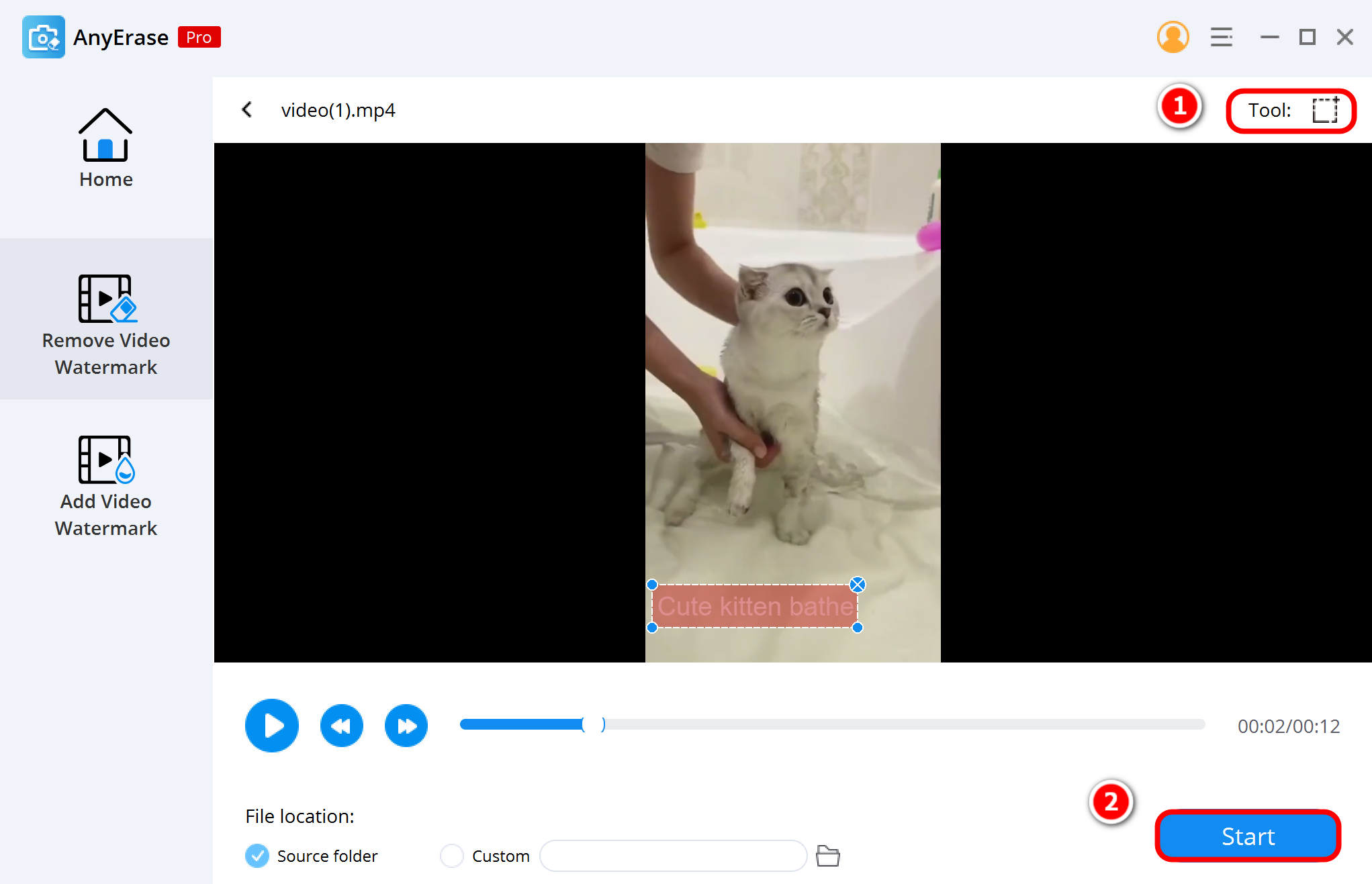
前述のように、AnyErase を使用すると、テキスト上の何かを覆うことで、動画から不要なテキストを削除できます。 以下の手順に従ってください。 私にとっては、このソリューションはビデオからテキストをぼかすことなく削除でき、より視覚的に魅力的な効果のビデオを提供できるため、より受け入れられます。
ヒント: このツールを利用して、 ビデオに透かしを追加する.
オーバーレイを使用してビデオからテキストを削除する方法? 手順は次のとおりです。
- AnyErase プログラムを起動し、[ビデオ透かしの追加] タブをクリックします。 次に、テキストを削除したいビデオをインポートしてください。
![[ビデオ透かしの追加] タブをクリックします。](https://www.amoyshare.com/uploads/2022/08/04-hit-the-add-video-watermark-tab.jpg)
- テキストの追加と画像の追加オプションが右上隅に表示されます。 単語に画像を重ねることをお勧めします。 そのため、画像をインポートし、位置、サイズ、不透明度を調整してテキストを覆い隠します。
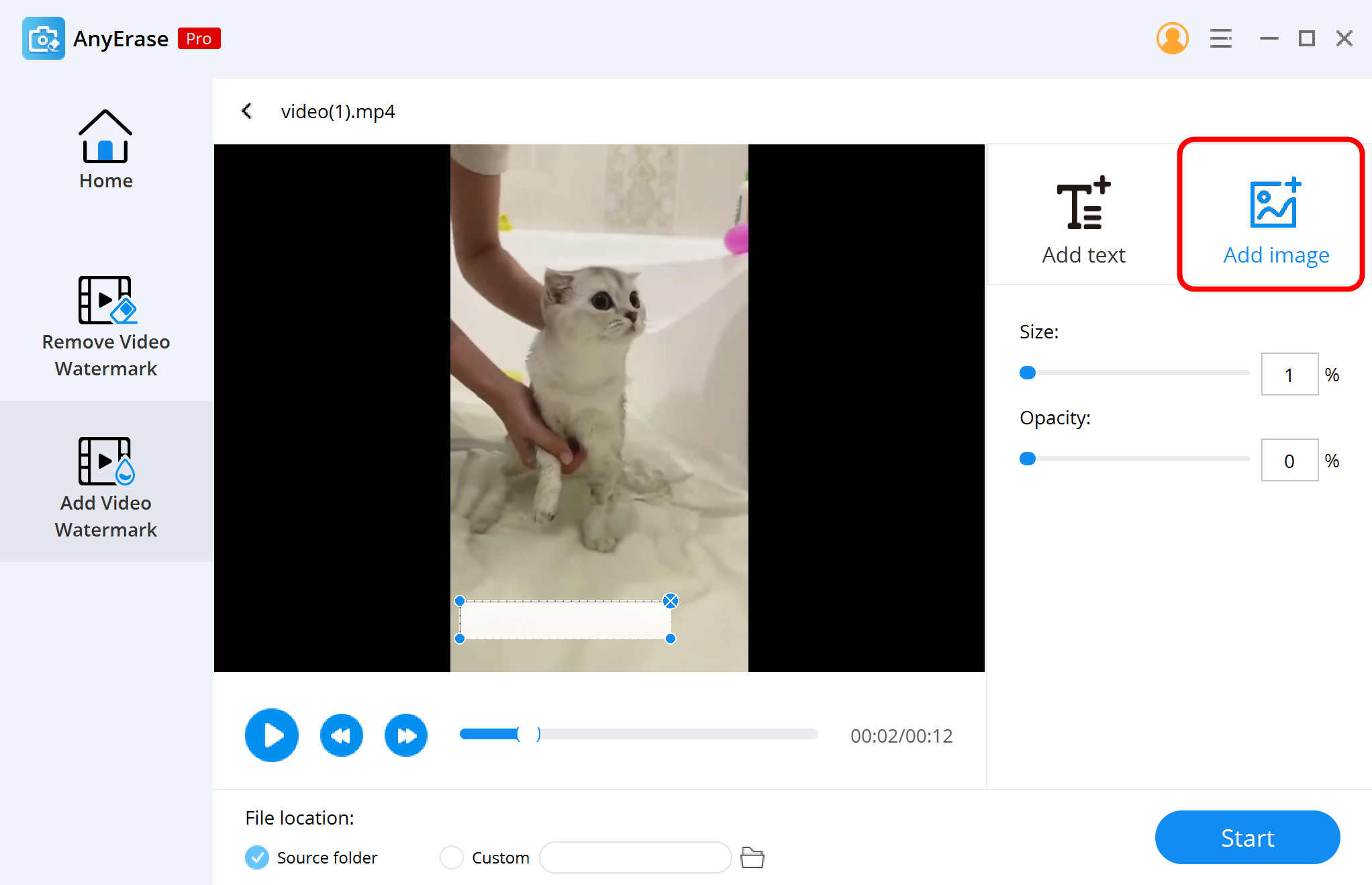
- 最終結果をプレビューできます。 満足したら、スタートボタンを押してください。 次に、AnyErase がテキストなしのビデオを処理してデバイスにダウンロードします。
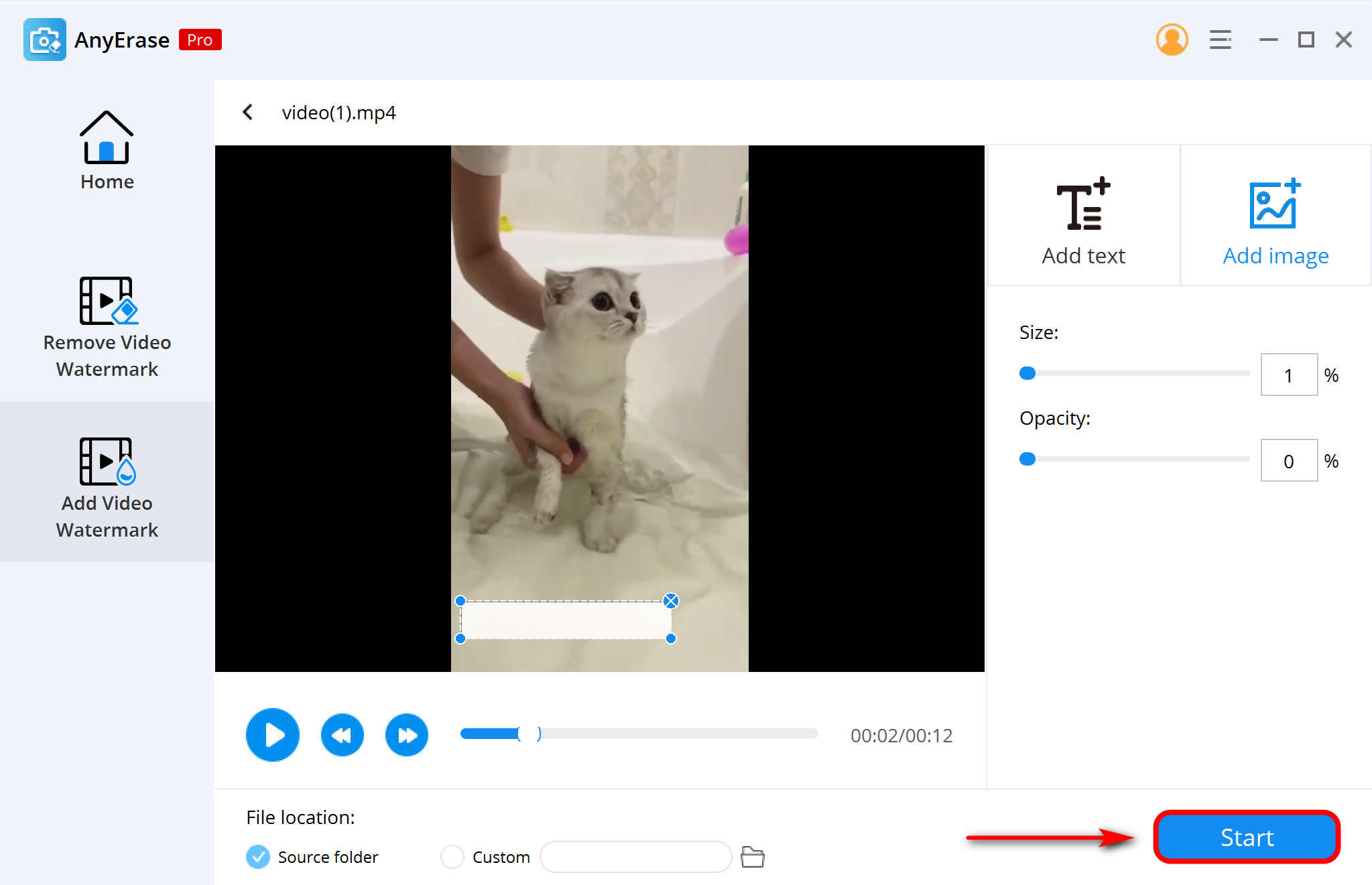
AnyErase を使用してビデオから埋め込みテキストを削除する方法がわかったので、アプリケーションの長所と短所を見てみましょう。
- ビデオからテキストをすばやく削除します
- 透かしまたはテキストを追加する
- 品質の損失なし
- さまざまなビデオ形式を読み取る
- 無料体験
- シンプルなレイアウト
- クイックインストール
- Macとの互換性はありません
クロッピングでビデオからテキストを削除
テキストがビデオの端にある場合、トリミングは簡単で、ビデオにぼやけが発生しないため、多くのユーザーはテキストを消去するよりもトリミングすることを好みます。 ぼやけずにオンラインのビデオからテキストを削除したい場合は、 AmoyShare ビデオクロッパー 提案されています。 直感的な UI を備えており、数回クリックするだけでビデオからテキストを切り取ることができます。
- 簡単で無料で使用できます
- ぼやけずにテキストをクリーンアップする
- 複数のビデオフォーマットと互換性があります
- 本格的な編集機能
- 圧縮出力品質
Macでビデオからテキストを削除する方法?
AnyErase は Mac デバイスと互換性がないため、同じように機能する別のアプリケーションを提供することで、すべての Apple ユーザーを支援したいと考えました。
AmoyShare Video Converter Ultimate は使いやすく、透かしやテキストを削除するだけではありません。 特に、ポップアップ テキストや字幕の削除に適しています。
ただし、最初に、オフラインでビデオからテキストを削除するためにアプリケーションがどのように機能するかを知る必要があります。 では、もう一度、インストールしてください 動画変換 究極 あなたのmacOSで。 デバイスにインストールしたら、アプリケーションを開きます。
- アプリケーションが開くと、ツールボックスの下にいくつかのツールが表示されます。 Video Watermark Remover というラベルの付いたものをクリックして、デバイスからビデオをインポートします。
![[ビデオ透かしリムーバー] タブをクリックします。](https://www.amoyshare.com/uploads/2022/08/07-click-on-the-video-watermark-remover-tab.jpg)
- ビデオがインポートされたら、「透かし除去領域を追加」ボタンをクリックし、表示される黄色のフレームを除去したい単語の上に移動します。 この Mac 用透かし除去ソフトウェアを使用すると、タイムラインに基づいてビデオからテキストを削除できます。 つまり、特定の領域の削除時間を調整することで、さまざまな字幕を削除できます。
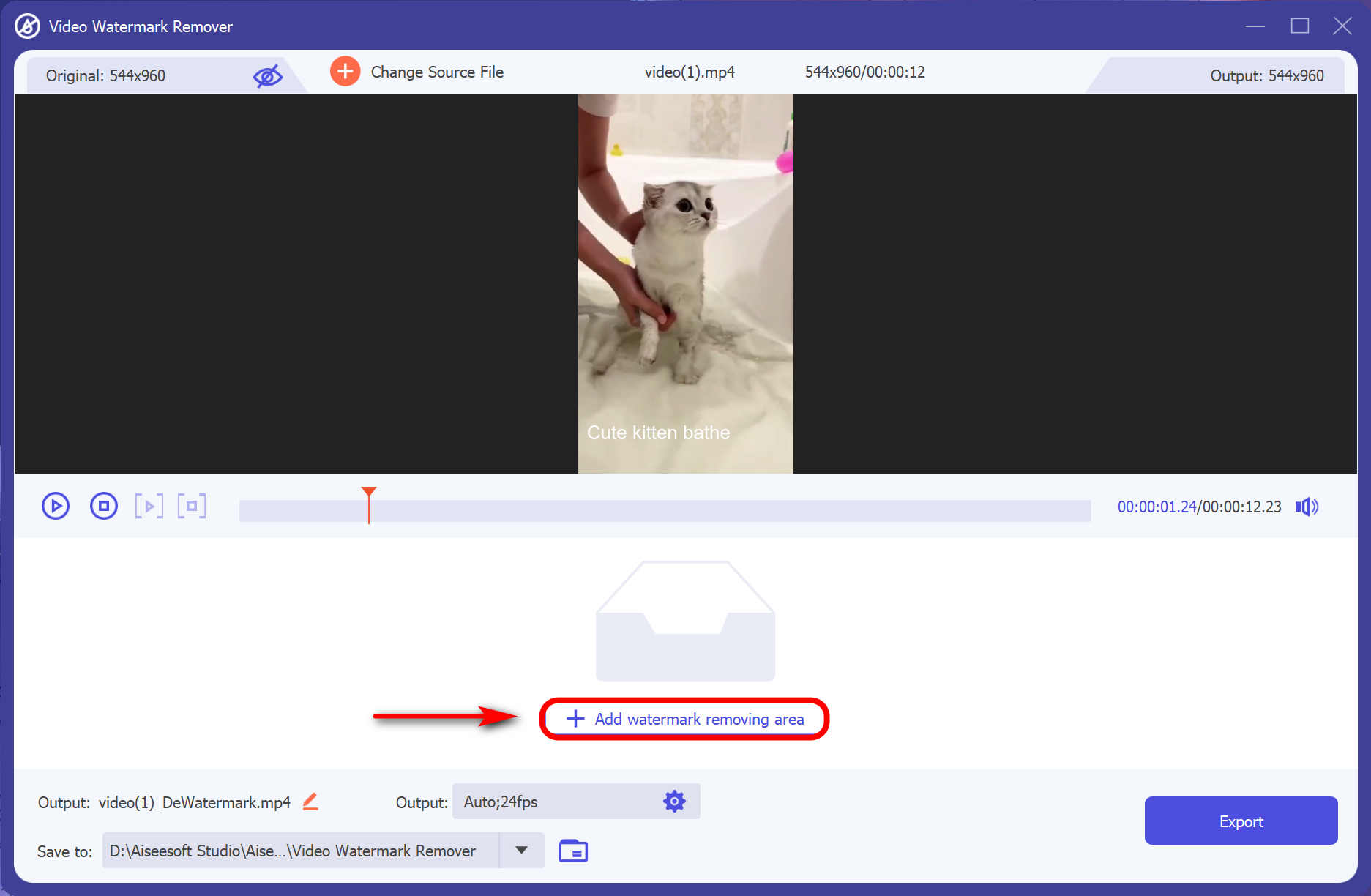
- 再生ボタンを押して結果を確認します。 すべてが良いと感じたら、[エクスポート] ボタンをクリックしてビデオをダウンロードします。
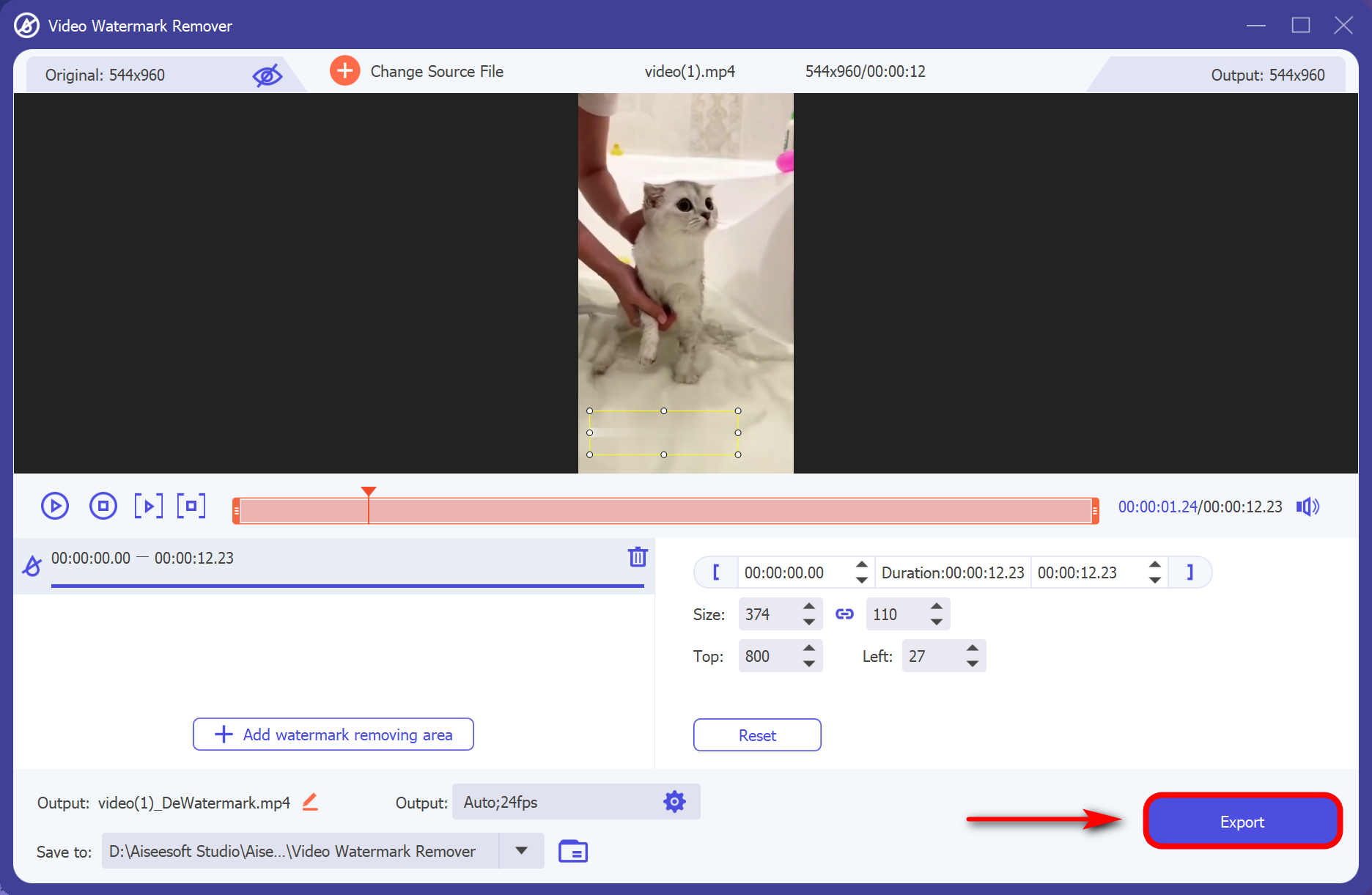
- ほぼすべてのビデオ形式に対応
- ユーザーフレンドリーなインターフェース
- 多くのビデオ編集機能
- プロ版の広告はあなたを混乱させます
オンライン動画からテキストを削除
Media.io
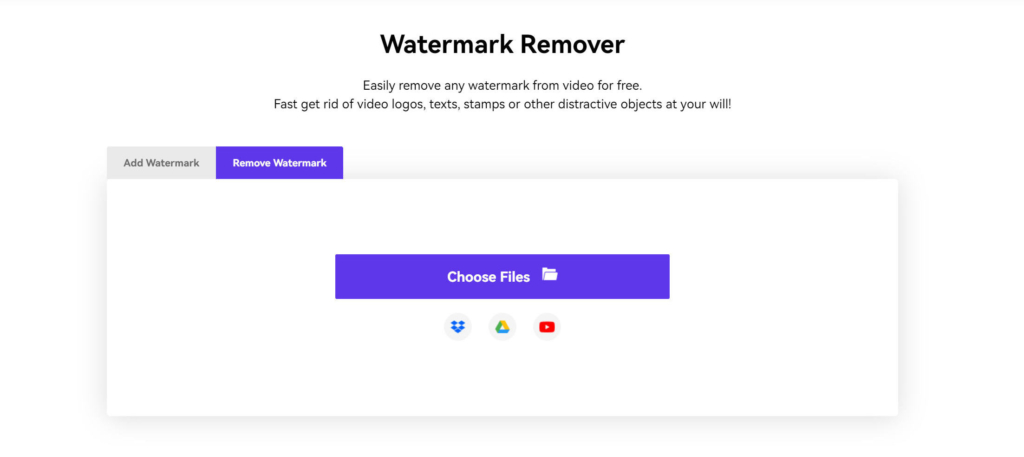
Media.io エントリーレベルのオンラインテキストリムーバーに最適です。 高品質のデジタル コンテンツから透かしを消去する必要がない場合は、このオンライン オプションが最適です。 Media.io には、ユーザー フレンドリーなインターフェイスがあり、微妙なトーンでユーザーを歓迎します。これにより、テキスト リムーバーのエクスペリエンスが落ち着いて魅力的なものになります。 このオンラインオプションを試してみてください 動画から埋め込みテキストを削除する 将来インチ
- 簡単なオンライン アクセス
- 無料で効率的
- オンラインの高品質テキストリムーバー
- ビデオの複数の透かしを削除する
- ファイルサイズの制限
- オフラインでの使用はありません
HitPaw オンライン透かしリムーバー
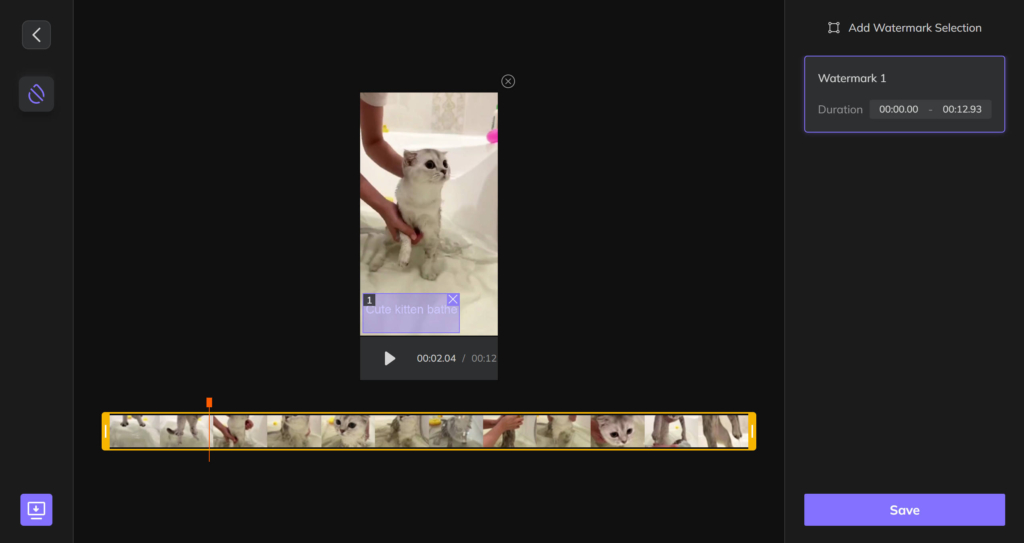
ヒットポー あります オンライン透かしリムーバー この機能を使用するためにアプリケーションをダウンロードする必要はありません。 HitPAw が何千人ものユーザーに愛されている理由は、Mac でのテキスト リムーバーの効率性にあります。 このオンライン サイトでは、必要なすべての機能にアクセスして、手間をかけずに動画から単語を削除できます。
- 複数のフォーマットに対応
- 簡単に使える
- 広告なし
- より多くの機能を利用するには、アプリケーションをダウンロードする必要があります
- プロ版のペイゲート
Apowersoftフリーウォーターマークリムーバー
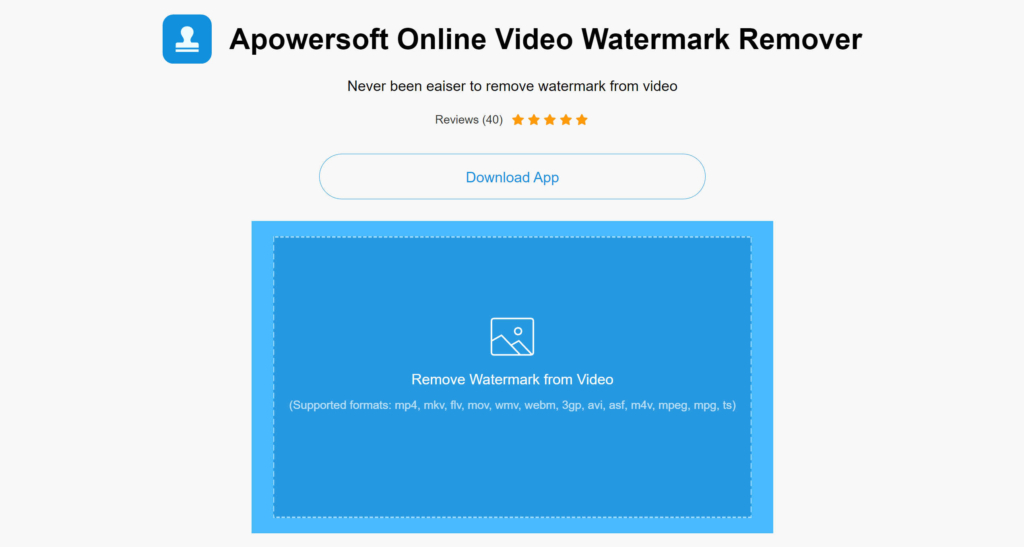
Apowersoft ビデオからテキストを削除するトップの無料アプリの XNUMX つです。 新しいユーザーが物事をすばやく理解できるようにするシンプルなインターフェイスを備えています。 複数の写真からテキストを抽出する必要がある場合、このオプションは優れています。
- 複数のビデオ処理
- 複数のビデオおよび画像フォーマットをサポート
- ユーザーフレンドリー
- 処理速度が遅い
ビデオからテキストを削除するアプリ
ビデオ消しゴム
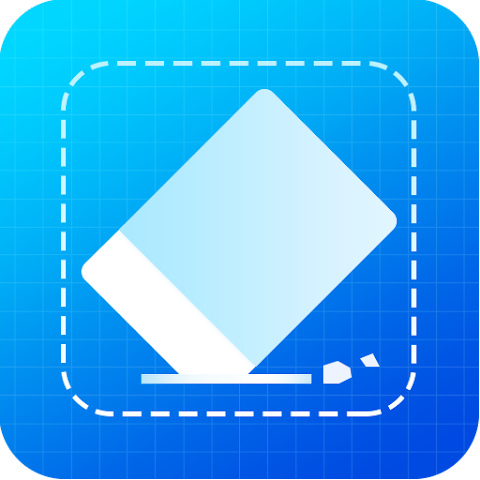
使用できるもう XNUMX つの優れたアプリケーションは、Android または iPhone でビデオからテキストを削除することです。 ビデオ消しゴム は、携帯電話のビデオから不要なテキストを最小限の労力で削除できるようにすることを目的としています。 他の多くのアプリケーションが透かしを削除するためのより多くの機能を提供していますが、Video Eraser は完璧です。
- 無料版
- 不要なテキストを削除します
- 多くの広告
- サポートされている限定されたビデオ形式
インペイント
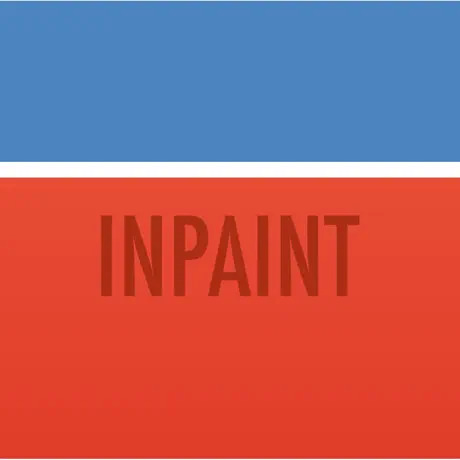
インペイント は、iPhone でテキストを削除する方法を知る必要がある場合に最適なアプリケーションです。 InPaint はアプリ ストアで見つけることができ、XNUMX つ以上の星を獲得しています。 このアプリケーションは、テキストと透かしを削除するのに優れていますが、提供できるのはそれだけです。 今後の更新により、ユーザーがアプリケーションを使用する理由が増えることを願っています。
- 画像再構成
- 無料で使いやすい
- テキストを削除します
- ファイルサイズの制限
- 動画編集機能なし
- 複数の写真を編集するオプションはありません
最終的な考え
要約すると、動画からテキストを削除するアプリはたくさんあります。 いくつかは他よりも優れており、素晴らしいオンラインオプションがあります.
それはすべて、ユーザーにとってどのアプリが最適かというユーザーの好みに依存します。 私としては、 任意の消去 ぼやけずにビデオからテキストを削除する2つの効果的な方法を提供するので、これで十分です.
試してみます!
任意の消去
ビデオや写真から透かしを魔法のように削除します
- Windows10 / 8/7の場合
- Mac OS X14以降の場合
- Android向け
よくあるご質問
ぼやけずにビデオを削除する方法は?
動画から不要なテキストや透かしを削除して、ぼやけを残さないようにするには、次のような高品質のアプリケーションが必要です。 AmoyShare AnyErase ウォーターマークリムーバー. Windows にインストールします。 次に、ビデオをアップロードします。 次に、不要な単語を強調表示し、ボタンを押して消去します。 最後に、開始ボタンを押して、素晴らしいテキストなしのビデオを手に入れましょう。
動画 iMovie からテキストを削除する方法
ビデオからテキストを削除し、その後も高品質のコンテンツを保持するには、次のような適切なアプリケーションが必要です。 AmoyShareビデオコンバーター. 手間をかけずに Mac のビデオからテキストを削除できます。